 Apple News je vstavaná spravodajská aplikácia pre iOS 11, ktorá zhromažďuje a upravuje príbehy a témy z rôznych zdrojov správ tretích strán. Služba je v čase písania tohto článku k dispozícii iba v USA, Austrálii a Spojenom kráľovstve, takže nie všetky nové telefóny iPhone a iPad budú dodané s nainštalovanou aplikáciou.
Apple News je vstavaná spravodajská aplikácia pre iOS 11, ktorá zhromažďuje a upravuje príbehy a témy z rôznych zdrojov správ tretích strán. Služba je v čase písania tohto článku k dispozícii iba v USA, Austrálii a Spojenom kráľovstve, takže nie všetky nové telefóny iPhone a iPad budú dodané s nainštalovanou aplikáciou.
Apple News si kladie za cieľ ponúkať čisto prezentovanú a personalizovanú spravodajskú službu, ktorá vychádza v ústrety vášmu vkusu a záujmom, hoci jedným z jej predvolených spôsobov správania je chrliť upozornenia zo zdrojov, ktoré vás môžu alebo nemusia zaujímať. Apple News odkazuje na spravodajské zdroje v aplikáciu ako „kanály“ a tu si prejdeme dva spôsoby ovládania upozornení, ktoré od nich dostávate.
Ako ovládať upozornenia na správy z konkrétnych kanálov
- Spustite aplikáciu Správy na svojom zariadení so systémom iOS.
- Klepnite na ikonu Sledovanie tlačidlo v spodnej časti obrazovky.
- V zozname Kanály vyhľadajte zdroje správ, do ktorých ste sa nezaregistrovali, a klepnite na ikonu modrého zvončeka vedľa nich. Ak je ikona zvončeka vedľa kanála sivá, upozornenia z neho sú už vypnuté; ak pri kanáli nie je ikona zvončeka, neposiela upozornenia vôbec.
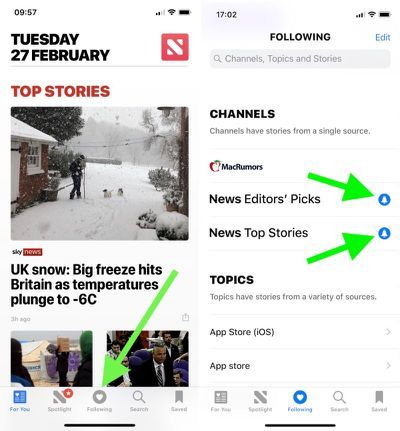
- Ak chcete odstrániť zdroj zo svojich kanálov, aby sa už nezobrazoval nikde v Apple News, klepnite na Upraviť v pravom hornom rohu obrazovky a potom klepnite na červenú ikonu mínus vedľa príslušného zdroja.
Tip: Prejdite úplne do spodnej časti obrazovky „Sledované“ a nájdete ďalšiu možnosť Spravovať upozornenia . Klepnutím na toto otvoríte vyhradené Upozornenia obrazovke, kde uvidíte kanály, ktoré sledujete a ktoré ponúkajú upozornenia na novinky, ako aj ďalšie kanály s možnosťami upozornení, ktoré momentálne nesledujete.

Ako úplne zakázať upozornenia Apple News Alerts
Ak by ste radšej zakázali všetky upozornenia pre Apple News jedným ťahom, postupujte podľa týchto krokov.
- Spustite aplikáciu Nastavenia na svojom zariadení so systémom iOS.
- Prejdite nadol v hlavnom zozname a klepnite na Správy .
- Klepnite Upozornenia . ( Tip: Na tejto obrazovke môžete zabrániť tomu, aby sa príbehy kanálov, ktoré nesledujete, zobrazovali v sekcii „Pre vás“ v aplikácii Správy. Jednoducho zapnite Obmedzte príbehy v Pre vás .)
- Vypnúť Povoliť upozornenia .

Ak sa neskôr rozhodnete, že nechcete upozornenia na Správy úplne vypnúť, musíte sa vrátiť na túto poslednú obrazovku, pretože ponúka aj ďalšie možnosti ovládania správania upozornení, keď sú povolené. Môžete jednoducho zastaviť napríklad počuteľný zvuk nových upozornení alebo len zabrániť ich zobrazovaniu na uzamknutej obrazovke.

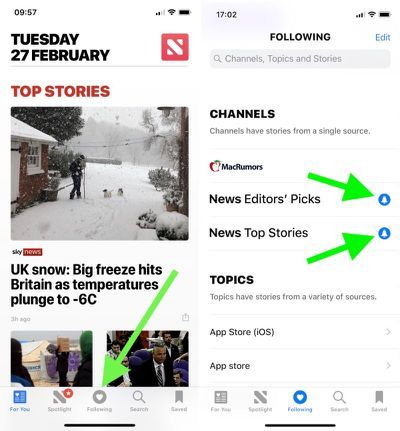
Populárne Príspevky